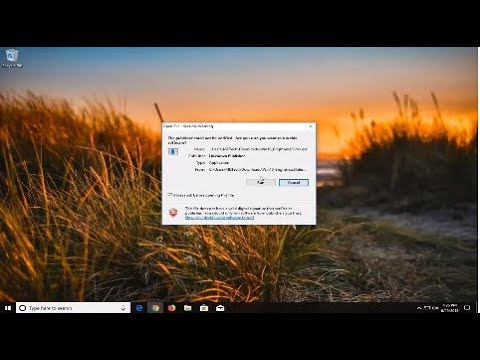Một vấn đề thường gặp với Windows 10/8/7 là việc sử dụng High Disk không giải thích được mà đôi khi đóng băng tất cả các quá trình khác của hệ thống. Trong nhiều trường hợp, khi kiểm tra Trình quản lý Tác vụ, có thể thấy rằng Trình cài đặt Mô-đun Windows Sử dụng CPU và đĩa rất cao - đôi khi thậm chí nhiều hơn 50%!
Các Trình cài đặt Mô-đun Windows Worker hoặc là WMIW hoặc là TiWorker.exe kiểm tra các bản cập nhật mới từ máy chủ Windows và cài đặt chúng trên hệ thống máy tính của bạn. Quá trình này có thể gây tải trên hệ thống và trong một số trường hợp, đẩy mức sử dụng đĩa lên 100%, do đó treo hoặc đóng băng tất cả các quy trình khác. Việc khởi động lại hệ thống sẽ không hoạt động và vấn đề không tự giải quyết.
Windows Modules Installer Worker CPU cao hoặc sử dụng đĩa cao
1] Trước khi bắt đầu, bạn cần phải kiểm tra xem Windows của bạn có đang chạy tác vụ Bảo trì Tự động theo Lịch hay không và nếu có, hãy cho nó một chút thời gian - có thể là hàng giờ để hoàn thành. Bạn sẽ thấy các thiết lập của nó ở đây - Bảng điều khiển> Tất cả các hạng mục bảng điều khiển> Bảo mật và bảo trì> Bảo trì tự động.
2] Việc sử dụng cũng có thể tăng cao nếu Windows Update đang chạy - vì vậy hãy dành thời gian cho nó. Nếu nó không chạy thì hãy chạy Windows Updates và xem có bản cập nhật nào không và cài đặt chúng.
3] Bạn cũng có thể muốn quét phần mềm độc hại trên máy tính của mình. Vì vậy, chạy quét vi-rút.
4] Sau khi thực hiện việc này, điều tiếp theo bạn có thể thử là giết quá trình TiWorker.exe trong Task Manager và khởi động lại nó và xem nó có giúp ích gì không. Nhưng rất có khả năng vấn đề sẽ tiếp tục lặp lại. Do đó, dịch vụ liên quan phải được dừng lại.
5] Chạy Trình khắc phục sự cố Windows Update và xem nó có giúp bạn không.
6] Chạy Bộ kiểm tra Tệp Hệ thống và Công cụ DISM để thay thế các tệp hệ thống bị hỏng và sửa hình ảnh hệ thống bị hỏng.
7] Nếu không có gì hữu ích, bạn có thể muốn xem bạn có muốn vô hiệu hóa không Tự động cập nhật Windows. Nếu bạn quyết định, hãy mở Trình quản lý dịch vụ. Điều này có thể được thực hiện bằng cách mở hộp Run bằng cách nhấn phím Win + R và sau đó chạy lệnh services.msc.
Bây giờ hãy tìm kiếm ‘ Trình cài đặt Mô-đun Windows Worker' trong danh sách. Danh sách nằm trong thứ tự bảng chữ cái.

Kích đúp vào Windows Modules Installer Worker và mở cửa sổ cài đặt. Nó thường được đặt thành Tự động. Vui lòng thay đổi chế độ thành Hướng dẫn.

Bây giờ hãy tìm kiếm ‘ cập nhật hệ điều hành Window'Trong cửa sổ services.msc. Nhấp đúp vào nó và mở cài đặt. Thay đổi chế độ từ Tự động thành Hướng dẫn giống như trong trường hợp trước.

Nếu bạn đang sử dụng Windows 8.1 hoặc là Windows 7, mở ‘Bảng điều khiển’ và nhấp vào ‘Cập nhật Windows’ và sau đó nhấp vào ‘Thay đổi cài đặt’.

Thay đổi cài đặt thành ‘ Kiểm tra các bản cập nhật nhưng hãy để tôi chọn tải xuống và cài đặt chúng ‘.
Windows 10 người dùng có thể cần phải tham khảo bài đăng này để tắt Tự động cập nhật Windows.
Khởi động lại hệ thống sau khi hoàn thành quy trình trên. Quy trình trên đặt ‘Cập nhật Windows’ thành chế độ Thủ công. Do đó, nó sẽ không tự động kiểm tra cập nhật và chỉ khi bạn điều khiển nó. Đây là một giải pháp cho đến khi bạn có thể tìm ra giải pháp. Có lẽ việc khởi động vào Trạng thái khởi động sạch sẽ giúp bạn khắc phục sự cố thêm. Hãy nhớ kiểm tra và cập nhật máy tính của bạn theo cách thủ công mỗi tuần, trong trường hợp bạn chọn theo đề xuất cuối cùng.
Bài viết về quy trình sử dụng tài nguyên cao:
- WMI Provider Host Các vấn đề về sử dụng CPU cao
- Sử dụng CPU mscorsvw.exe cao
- Sử dụng CPU cao Wuauserv
- iTunes sử dụng CPU cao
- Vấn đề sử dụng CPU cao OneDrive
- Ntoskrnl.exe sử dụng CPU và đĩa cao
- Desktop Window Manager dwm.exe tiêu thụ CPU cao
- Windows Driver Foundation sử dụng CPU cao
- Windows Shell Experience Host sử dụng CPU cao.